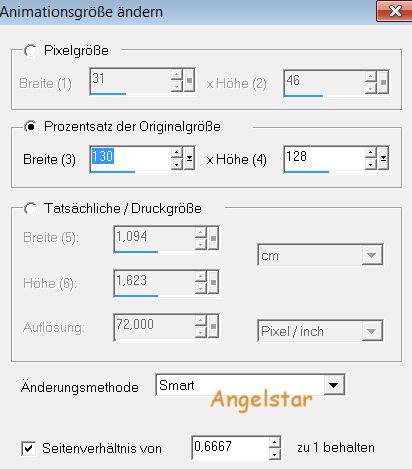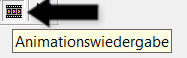|
Thank you Barbara / ArasImages
I used PSP:
Entpacke das Material in einen Ordner deiner Wahl kopiere deine Tuben und schließe die Originalen. Das Originale Tut ist mit PSP X7 geschrieben ich habe es mit PSP X geschrieben es sollte aber auch mit anderen Versionen gehen. Dank geht an www.Morjets.art.de und PamelaD für die in diesem Tutorial verwendeten Tuben.
In diesem Tut sind verwendet worden:
Filters / Plugins: PSP Effekte
Animation Shop kopiere die Auswahl: ArasCenter in deinen PSP Ordner Auswahl die Maske 20-20 in deinen Masken Ordner
Ok, fangen wir an:
01) stell deine VGF
auf: #48565f und deine HGF auf: #0c0f18 stelle nun deine VGF um auf diesen Farbverlauf:
02) Datei / Neu / 860 x 750 px / transparent füll dein Bild mit deinem Farbverlauf 03) Ebenen / Neue Rasterebene
04)
Auswahl / Auswahl
laden /speichern /
Auswahl aus Datei
laden:
05)
füll die Auswahl mit dieser VGF #d99338
 06) Auswahl / Ändern / Verkleinern um 3 px 07) drücke die Entf Taste
09) öffne das Tube: 66d17101d5ae3fff003eddba73abfffb.pspimage 10) Bearbeiten / Kopieren 11) Bearbeiten / Einfügen in eine Auswahl
12)
Ebenen / Maske laden / speichern/
Maske aus Datei laden: 13) Ebenen / Zusammenfassen / Gruppe zusammenfassen 14) Effekte / Kanteneffekte / Nachzeichnen / Ebenen / Duplizieren
15) öffne das Tube: 66d17101d5ae3fff003eddba73abfffb.pspimage 16) Bearbeiten / Kopieren 17) Bearbeiten / Einfügen in eine Auswahl
18)
Ebenen / Maske laden / speichern/
Maske aus Datei laden: 20) Auswahl / aufheben
21) Effekte / Plugins / Carolaine &
Sensibility/CS-BRectangle: 22) Effekte / Kanteneffekte / Nachzeichnen.
23) stell die Deckfähigkeit auf 45
24) Effekte / Lichteffekte / Lichter: 25) Anpassen / Schärfe / Scharfzeichnen
26) öffne das Tube: Pumpkins.pspimage 27) Bearbeiten / Kopieren 28) Bearbeiten / Einfügen als neue Ebene 29) Bild / Größe ändern 80% / Größe alle Ebenen nicht aktiviert 30) Bild / Vertikal spiegeln 31) Effekte / 3D Effekte / Schlagschatten: -10 / -16 / 50 / 17 / Farbe: schwarz 32) Anpassen / Schärfe / Scharfzeichnen
33)
verschiebe das
Tube wie ich: 34) Ebenen / Duplizieren 35) Bild / Größe ändern 76% / Größe alle Ebenen nicht aktiviert
36)
verschiebe das
Tube wie ich:
37) öffne das Tube: Tube_234.pspimage 38) Bearbeiten / Kopieren 39) Bearbeiten / Einfügen als neue Ebene 40) Bild / Vertikal spiegeln 41) Bild / Größe ändern 70% / Größe alle Ebenen nicht aktiviert 42) Effekte / 3D Effekte / Schlagschatten: -10 / -16 / 50 / 17 / Farbe: schwarz 43) Anpassen / Schärfe / Scharfzeichnen
44)
verschiebe das
Tube wie ich:
45) öffne das Tube: Tube_268.pspimage 46) Bearbeiten / Kopieren 47) Bearbeiten / Einfügen als neue Ebene 48) Bild / Vertikal spiegeln 49) Bild / Größe ändern 35% / Größe alle Ebenen nicht aktiviert 50) vergrößere dein Bild auf 150%
51) aktiviere dein
Löschwerkzeug (X)
52) verschiebe das
Tube wie ich: 53) Effekte / 3D Effekte / Schlagschatten: -10 / -16 / 50 / 17 / Farbe: schwarz 54) Anpassen / Schärfe / Scharfzeichnen
55) öffne das Tube: Tube_270.pspimage Bearbeiten / Kopieren 56) Bearbeiten / Einfügen als neue Ebene 57) Bild / Größe ändern 62% / Größe alle Ebenen nicht aktiviert 58) Effekte / 3D Effekte / Schlagschatten: -10 / -16 / 50 / 17 / Farbe: schwarz 59) Anpassen / Schärfe / Scharfzeichnen 60) verschiebe das
Tube wie ich:
61) Bild / Rand
hinzufügen / 3 px / Farbe: #d99338 62) Bearbeiten / Kopieren 63) öffne deinen Animation Shop 64) gehe auf dieses Symbol 65) gehe zu dem ersten Bild und aktiviere es 66) Bearbeiten / Alle auswählen 67) Datei / Öffnen / bubbles.gif 68) aktiviere das erste Bild 69) Bearbeiten / Alle auswählen 70) Animation / Animationsgröße ändern: 71) ziehe nun mit gedrückter Linker Maustaste deine Blasen in dein Bild 72) wiederhole diesen Schritt bis dir deine Animation gefällt 73) klicke nun auf dieses Zeichen: 74) wen dir deine Animation gefällt gehe auf 75) Datei / Speichern unter / klicke 3 mal auf Weiter und Fertig stellen Herzlichen Glückwunsch du hast es geschafft Wenn Du dieses Tutorialbild für Briefpapier oder auf Deiner Webseite setzt, währe aus Respekt vor meiner Arbeit ein Link zu mir ArasImages besonders geschätzt. Danke wen du Fragen hast schreibe mir Hier
http://www.arasimages.com/index.html Fertig - Du hast es geschafft!!!
Copyright & Design by Angelika All Rights reserved
|
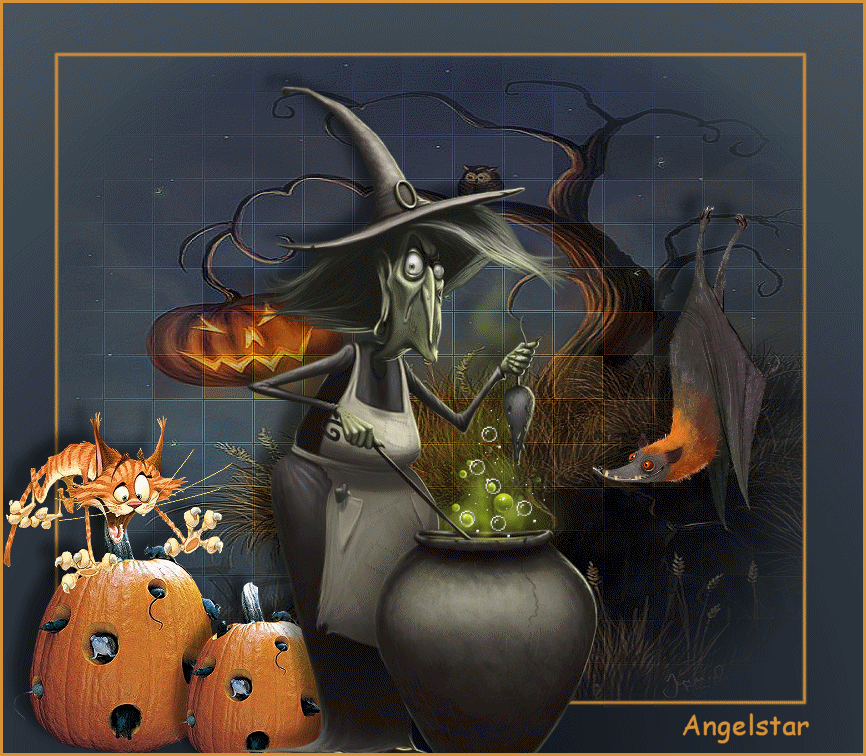





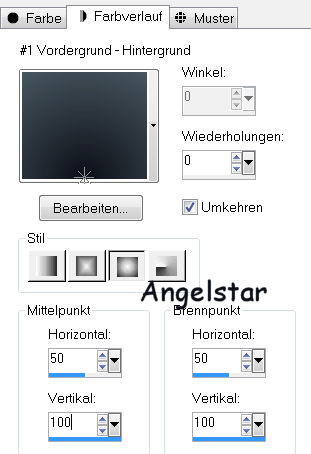

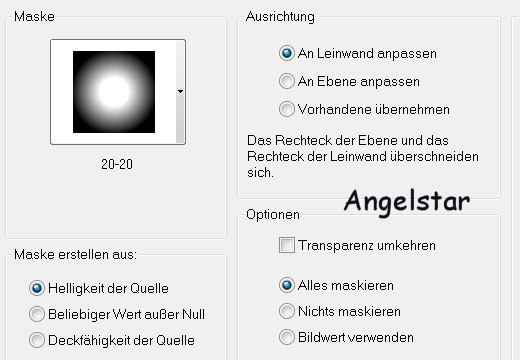


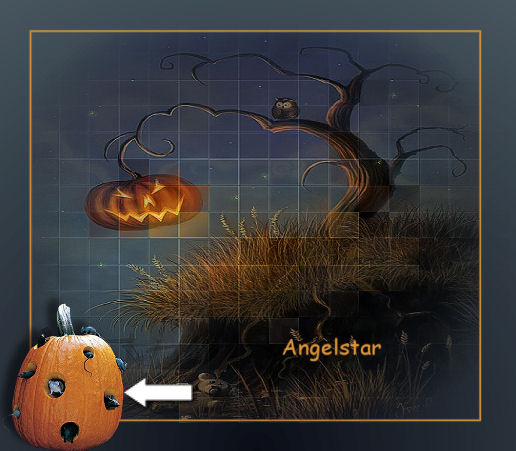







 und dupliziere dein Bild biss du 16 Bilder hast
und dupliziere dein Bild biss du 16 Bilder hast